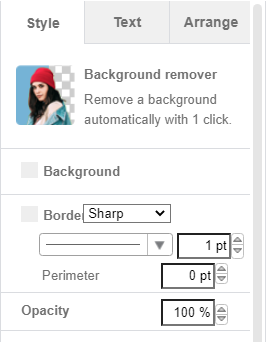Cómo Insertar/Agregar Imágenes Y Medios
Adobe Acrobat X Pro le permite insertar archivos multimedia, como archivos de video, audio o Flash, en un documento PDF. Cuando coloca contenido de video, audio o Flash en un documento PDF, Acrobat convierte el archivo a un formato que Adobe Reader puede reproducir. Cualquiera que tenga el software gratuito Adobe Reader puede ver y/o escuchar los medios sin otro software. Aquí explicaremos cómo usar Adobe Acrobat para agregar archivos multimedia a PDF.
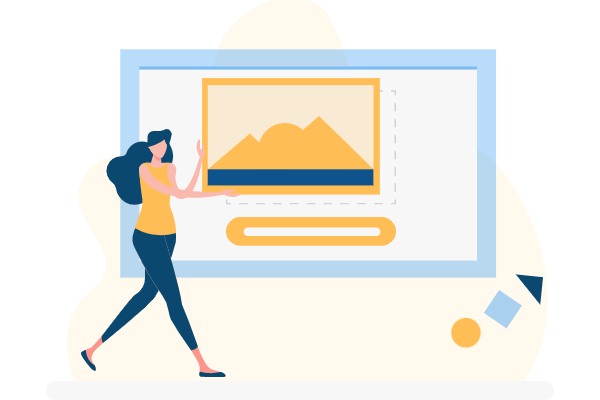
Agregar una imagen u objeto a un PDF
- Abra el PDF en Acrobat y seleccione Herramientas > Editar PDF > Agregar imagen.
- En el cuadro de diálogo Abrir, busque el archivo de imagen que desea colocar.
- Seleccione el archivo de imagen y haga clic para abrirlo.
- Haga clic donde desee colocar la imagen, o haga clic y arrastre para cambiar el tamaño de la imagen a medida que la coloca.
Puntas :
- Una copia del archivo de imagen se muestra en la página con la misma resolución que el archivo original.
- Puede cambiar el tamaño de la imagen usando los controladores de borde, o voltear, rotar o recortar la imagen usando las herramientas en Contraste en el panel derecho.
Agregar archivos multimedia a un PDF
Acrobat Pro admite archivos .mp3, .mov y otros archivos codificados en H.264 (con audio AAC). Puede utilizar Adobe Media Encoder para convertir otros tipos de archivos a uno de los formatos admitidos. También puede agregar archivos de audio mp3 a PDF para reproducirlos en cualquier plataforma.
- Abre el PDF.
- Elija Herramientas > Rich Media y luego elija la herramienta Agregar 3D, Agregar video o Agregar sonido.
- Arrastre o haga doble clic para seleccionar el área de la página donde desea que aparezca el video o el sonido. Se abre el cuadro de diálogo Insertar.
- Agregue la URL en el campo Nombre o haga clic en Examinar para buscar el archivo multimedia y luego haga clic en Abrir.
- Para la URL, use la dirección completa del archivo, incluida la extensión del archivo de video, como .mov o .mp4.
- Si es necesario, use las opciones avanzadas en el cuadro de diálogo Insertar para cambiar el medio, luego haga clic en Aceptar.
Otra forma de agregar multimedia es ingresar una URL que apunte a un archivo de video o transmisión. Se pueden utilizar tres tipos de URL. rtmp, HTTP y HTTPS. en servidores HTTP y HTTPS, se admiten archivos MOV y MP4 compatibles con H.264.
Insertar/Agregar imágenes en VP Online PDF Editor
La capacidad de Visual Paradigm Online PDF Editor para editar texto y gráficos en un PDF, cambiar la configuración de fuente y agregar contenido nuevo como videos, fotos y efectos de animación.
- Puede seleccionar el botón “Imagen” en el panel de formato
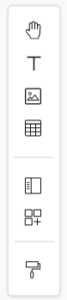
- Puede elegir importar archivos o especificar la fuente de la imagen de varias maneras.
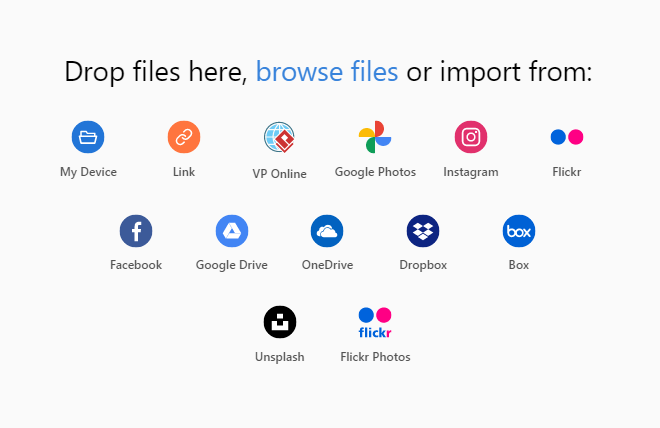
- Para editar la imagen, selecciónela y realice cambios en el panel de formato derecho, como cambiar el tamaño, aplicar efectos y más.